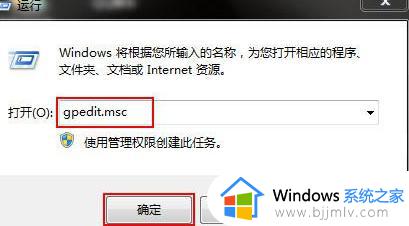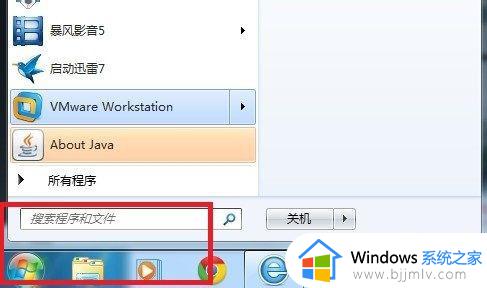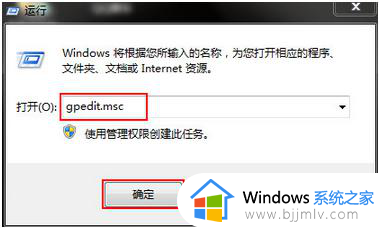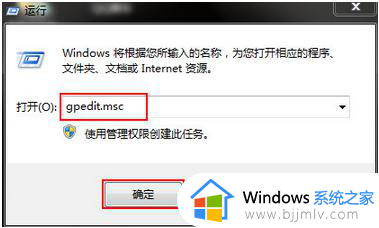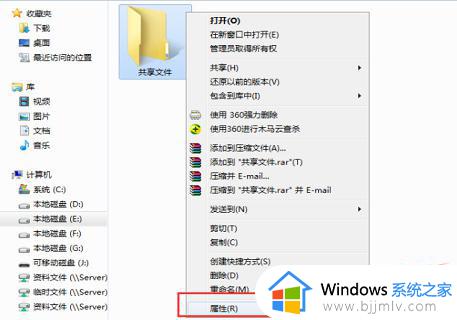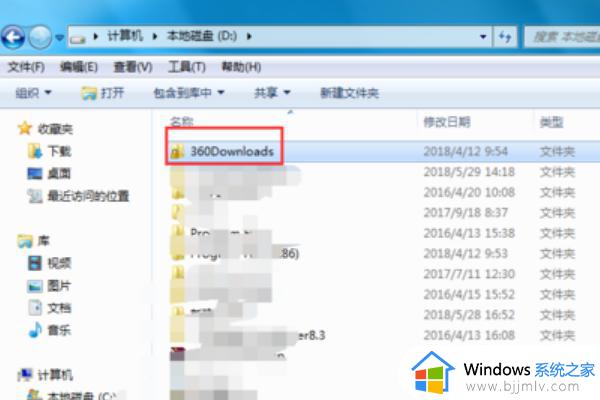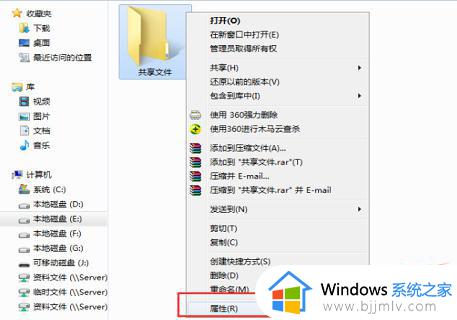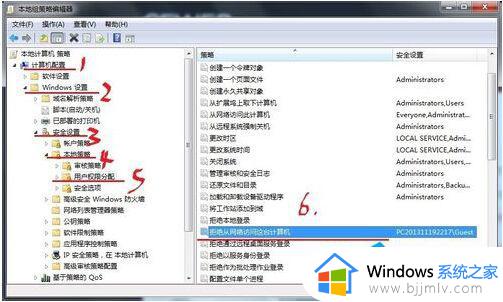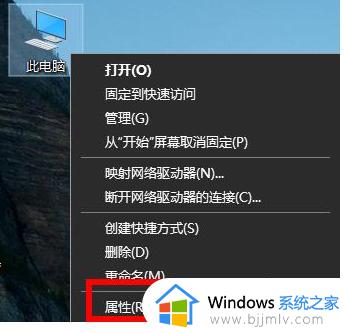win7共享文件夹无法访问,没有权限使用网络资源怎么办
现阶段,依旧有许多用户在使用win7电脑进行办公,这时难免会接触到一些共享文件,可是最近有用户想要在win7系统上打开某个共享文件时,却遇到了无法访问您可能没有权限使用网络资源的提示,对此应该怎么办呢?下面小编就来教大家win7共享文件夹无法访问,没有权限使用网络资源解决方法。
具体方法:
1、登录电脑系统后找到我们设置的共享文件夹,共享文件夹都会有相关图表显示的。
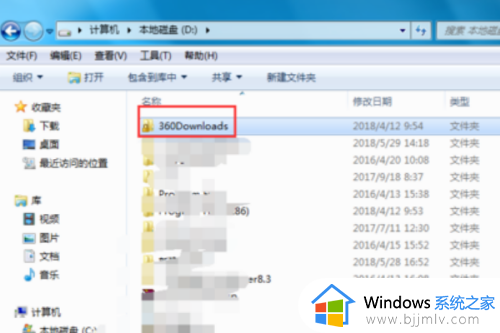
2、右键点击共享文件夹属性,在弹出的属性对话框中选择上方的“共享”选项。
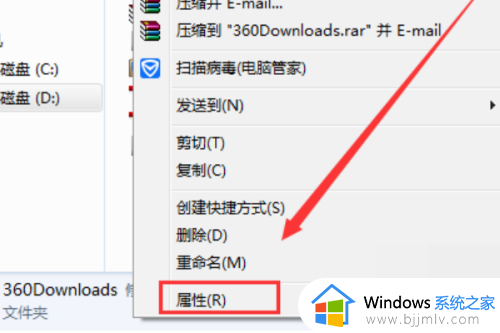
3、在共享选项下点击下方的“高级共享”,进入高级共享对话框后点击下方的“权限”。
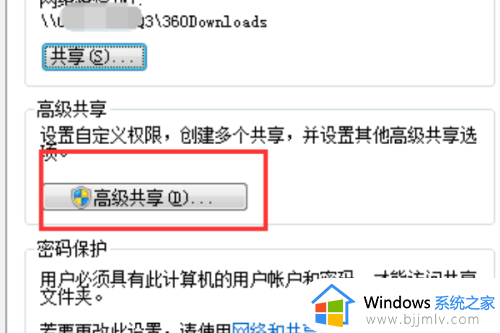
4、进入共享权限页面后,我们看到现在是有2个用户有权限,everyone这个是所有用户都有权限,那么我们删除这个用户。
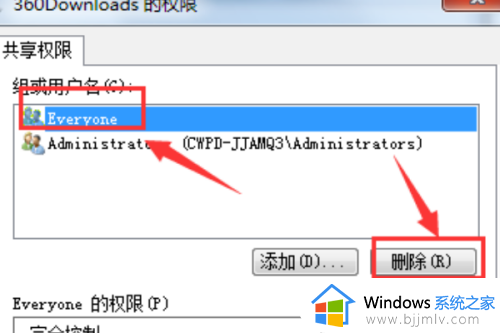
5、下面我们来添加指定的账户,点击“添加”并在弹出的选择用户或组对话框中输入指定的用户名称,然后点击确定即可,这时我们可以看到用户下多出了刚才添加的用户名,在下方设置相关权限即可!
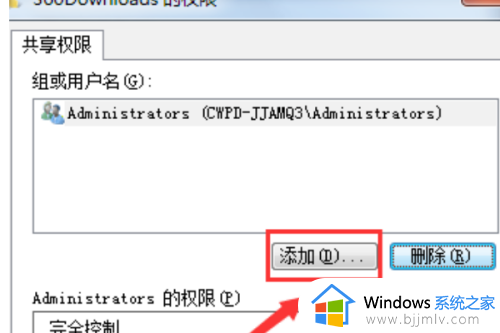
上述就是小编告诉大家的win7共享文件夹无法访问,没有权限使用网络资源解决方法了,有出现这种现象的小伙伴不妨根据小编的方法来解决吧,希望能够对大家有所帮助。